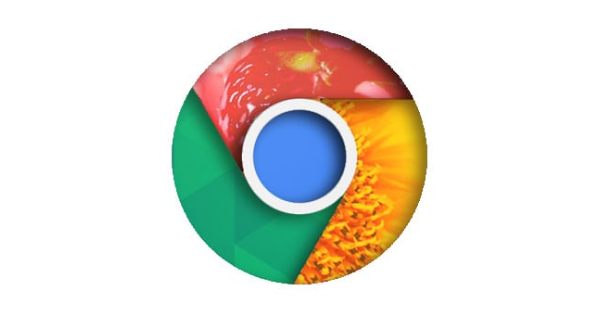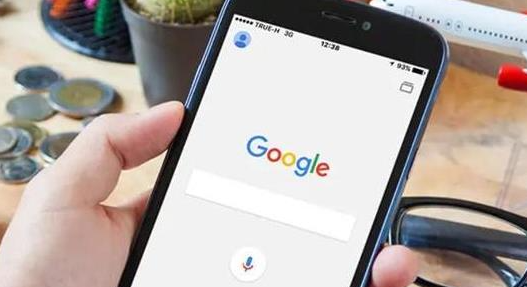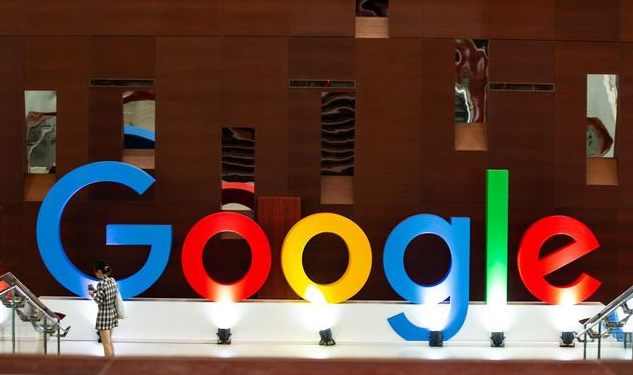
首先,检查网络连接的稳定性和速度。不稳定或带宽不足的网络可能导致视频缓冲和卡顿。你可以尝试切换到更稳定的网络,或者关闭其他占用大量带宽的设备和应用程序,以确保 Chrome 浏览器能够获得足够的网络资源来流畅播放视频。
其次,更新显卡驱动程序。过时的显卡驱动可能无法充分发挥显卡的性能,从而影响视频播放的流畅度。访问显卡制造商的官方网站,下载并安装最新的适合你显卡型号的驱动程序,这有助于提升视频播放效果。
再者,调整视频播放的画质设置。在视频播放界面中,通常可以选择不同的画质选项,如高清、标清等。如果你的网络速度不是特别快,降低画质可以减少数据传输量,缓解卡顿问题。当然,如果网络条件允许,选择更高的画质能提供更好的视觉体验。
另外,清理浏览器缓存和历史记录。过多的缓存和历史数据可能会占用系统资源,导致浏览器运行缓慢,进而影响视频播放。定期清理这些数据可以释放磁盘空间,提高浏览器性能。可以在 Chrome 浏览器的设置中找到“隐私与安全”选项,然后选择“清除浏览数据”,勾选相应的缓存和历史记录选项后点击“清除数据”。
还可以尝试禁用不必要的浏览器扩展程序。一些扩展程序可能会在后台占用系统资源,干扰视频播放。进入 Chrome 浏览器的扩展程序页面,暂时禁用那些非必要的扩展,观察视频播放是否变得更加流畅。如果禁用某个扩展后视频播放明显改善,可以考虑永久卸载该扩展。
最后,确保电脑的硬件性能足够。如果电脑配置较低,如内存不足、CPU 处理能力较弱等,也可能导致视频播放卡顿。在这种情况下,升级硬件可能是解决问题的根本方法。例如,增加内存条可以提高系统的运行速度和多任务处理能力,从而更好地支持视频播放。
通过以上这些方法,有望在 Chrome 浏览器中有效减少视频播放的卡顿现象,让你享受更流畅的视频观看体验。如果在操作过程中遇到任何问题,可以随时查阅相关的技术文档或咨询专业人士。